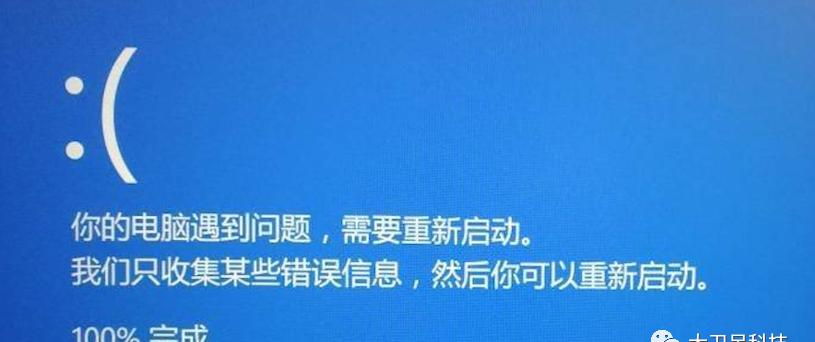Hello,各位叨友们好呀!我是叨叨君~有时候在上传图片的时候,会出现图片过大无法上传的提示,这个时候就需要对图片进行压缩。说到图片压缩,很多人首先想到的是利用专业的压缩软件进行压缩,其实我们平常所使用的Word、Excel、PPT等都可以对图片进行压缩,而且压缩率相当高,压缩前后的图片,清晰度几乎保持不变。接下来就让我们一起来看看是哪5种免费好用的方法吧!
Hello,各位叨友们好呀!我是叨叨君~有时候在上传图片的时候,会出现图片过大无法上传的提示,这个时候就需要对图片进行压缩。说到图片压缩,很多人首先想到的是利用专业的压缩软件进行压缩,其实我们平常所使用的Word、Excel、PPT等都可以对图片进行压缩,而且压缩率相当高,压缩前后的图片,清晰度几乎保持不变。接下来就让我们一起来看看是哪5种免费好用的方法吧!
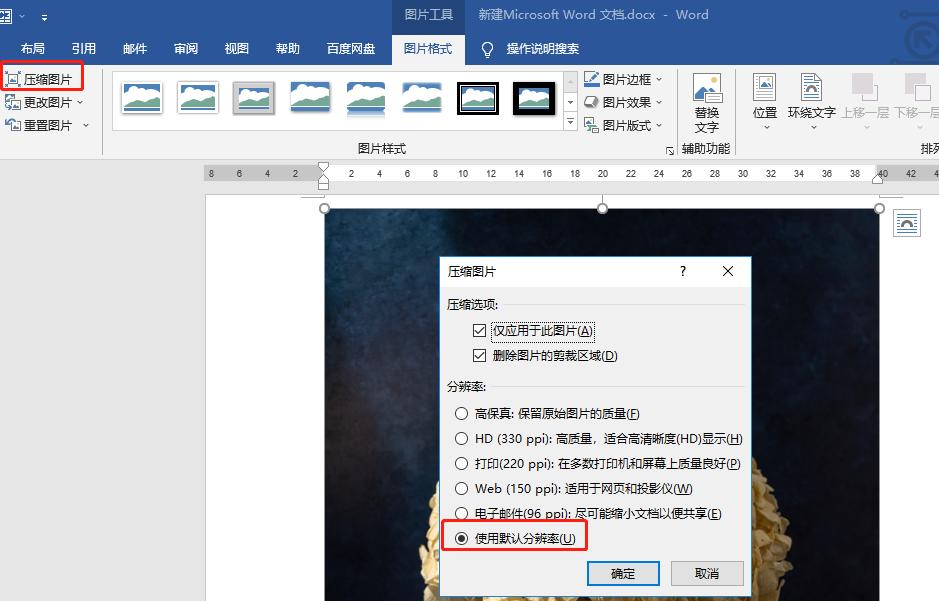 压缩完成后,右键另存为图片,将图片保存一下,我们来看看压缩前后的对比图:压缩前:4.8MB压缩后:604.9KB
压缩完成后,右键另存为图片,将图片保存一下,我们来看看压缩前后的对比图:压缩前:4.8MB压缩后:604.9KB

 值得注意的是Excel里的单张图片无法另存为,想要保存图片你需要使用Ctrl C/Ctrl V进行复制粘贴哦!
值得注意的是Excel里的单张图片无法另存为,想要保存图片你需要使用Ctrl C/Ctrl V进行复制粘贴哦!
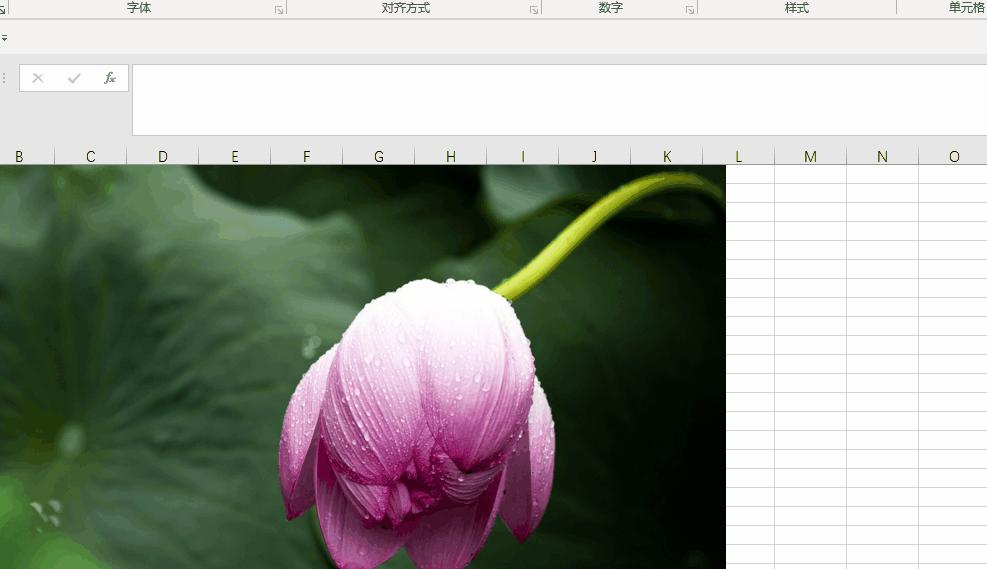
 PPT压缩既然word、Excel都可以压缩图片,那么PPT当然也可以啦~都是一样的操作方法,这里就不做演示了,大家自行操作一番就知道是怎么一回事了。
PPT压缩既然word、Excel都可以压缩图片,那么PPT当然也可以啦~都是一样的操作方法,这里就不做演示了,大家自行操作一番就知道是怎么一回事了。
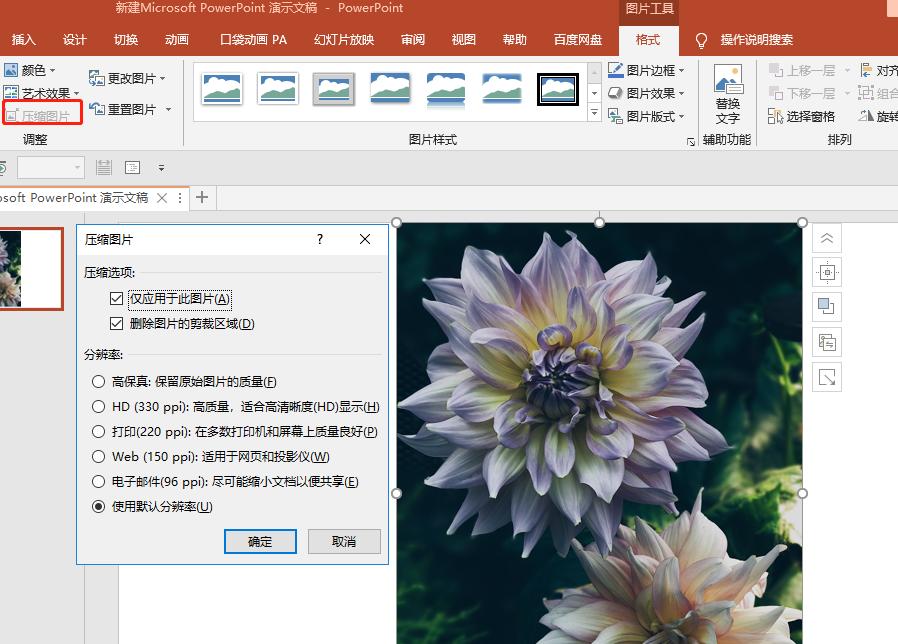 PPT 压缩后的图片分辨率依然很高,基本不会感觉有明显的差异。压缩前:1.47MB
PPT 压缩后的图片分辨率依然很高,基本不会感觉有明显的差异。压缩前:1.47MB
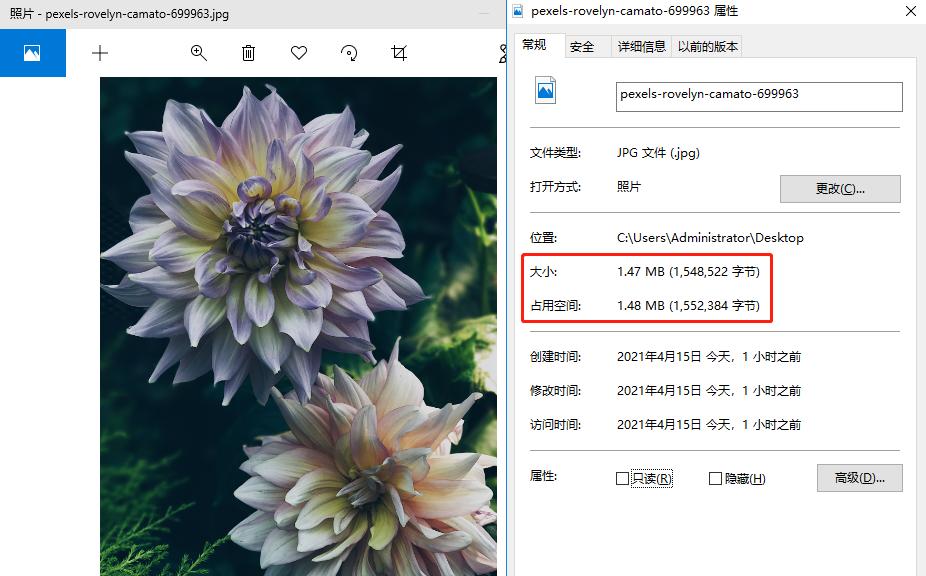 压缩后:191KB
压缩后:191KB
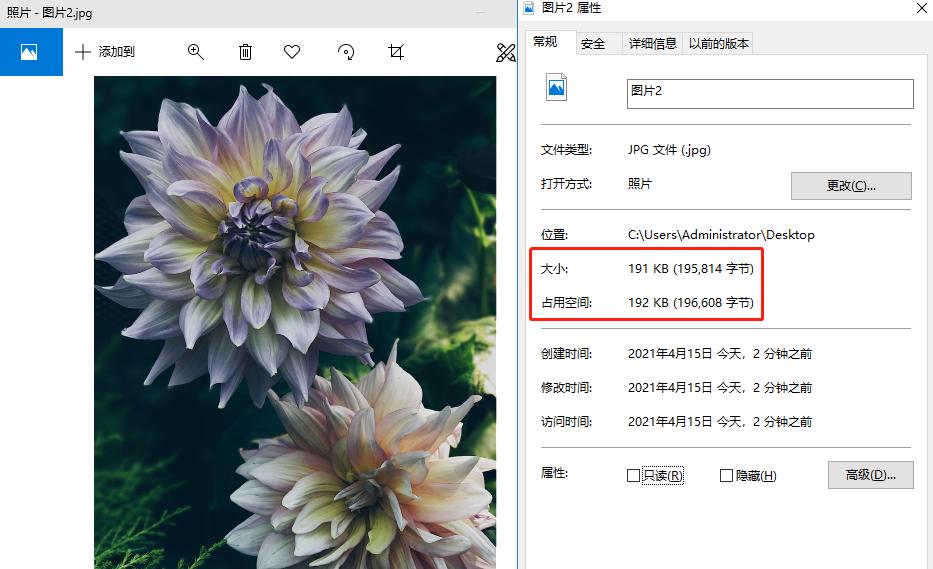
 PS压缩如果你会那么点点PS,那就更好办了,不会的也可以现学起来,PS压缩图片还是相当好用的。下图为压缩前的图片体积:
PS压缩如果你会那么点点PS,那就更好办了,不会的也可以现学起来,PS压缩图片还是相当好用的。下图为压缩前的图片体积:
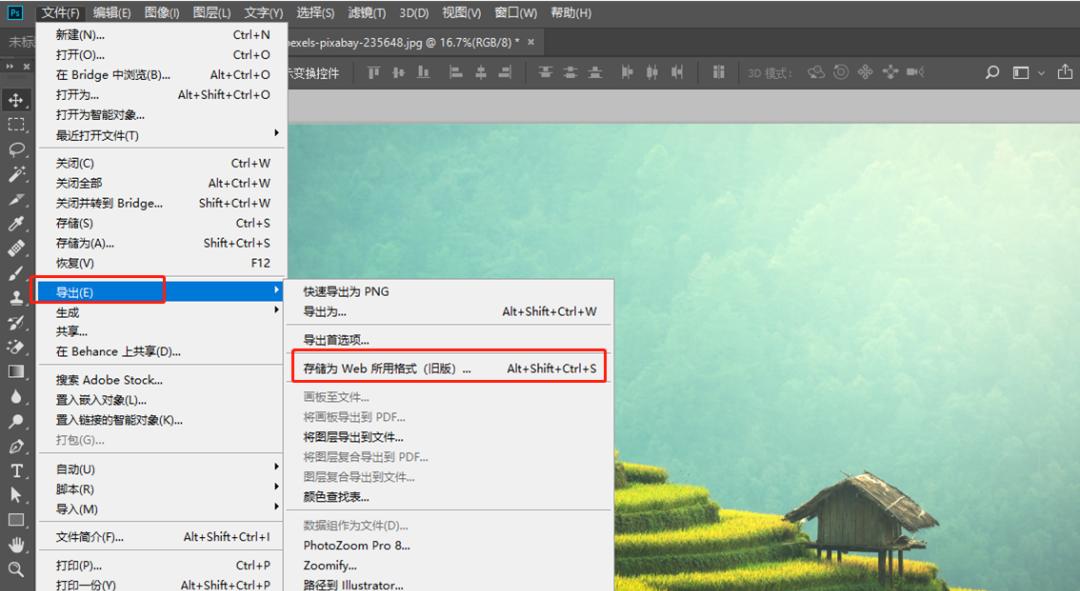 在弹出的WEB格式转换框里面,选择【JPEG】-【低】,然后点【确定】,选择保存路径输出即可。
在弹出的WEB格式转换框里面,选择【JPEG】-【低】,然后点【确定】,选择保存路径输出即可。
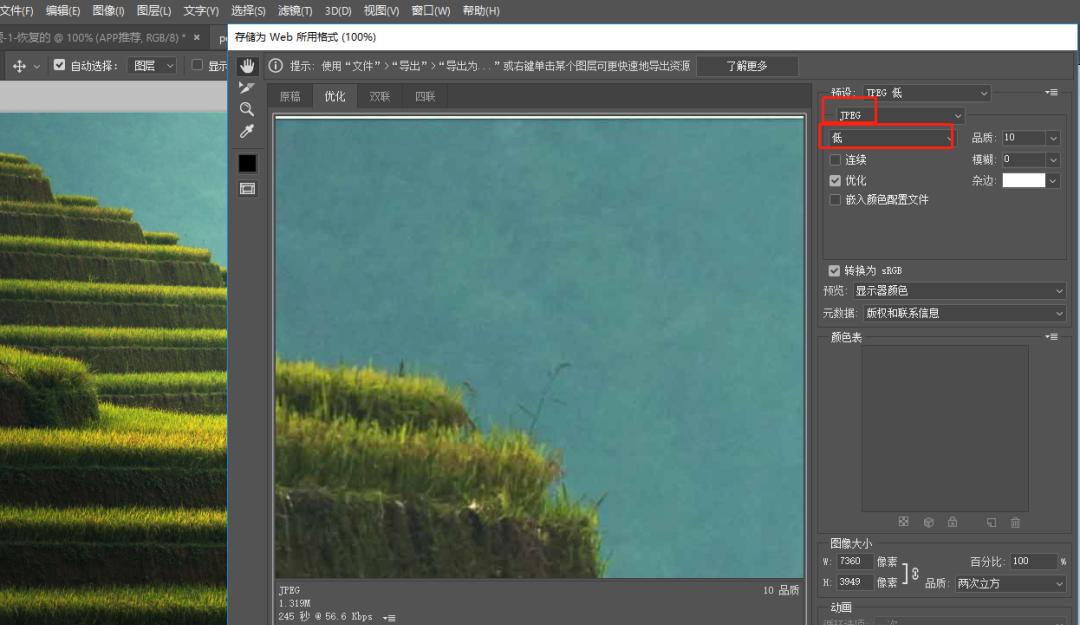 这是PS压缩后的图片大小:
这是PS压缩后的图片大小:
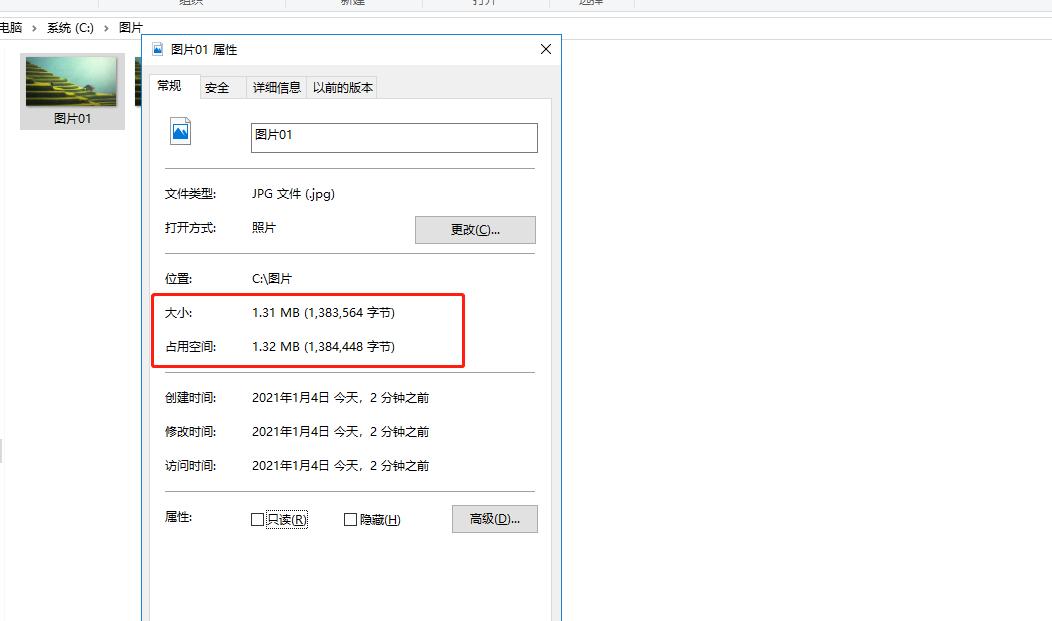
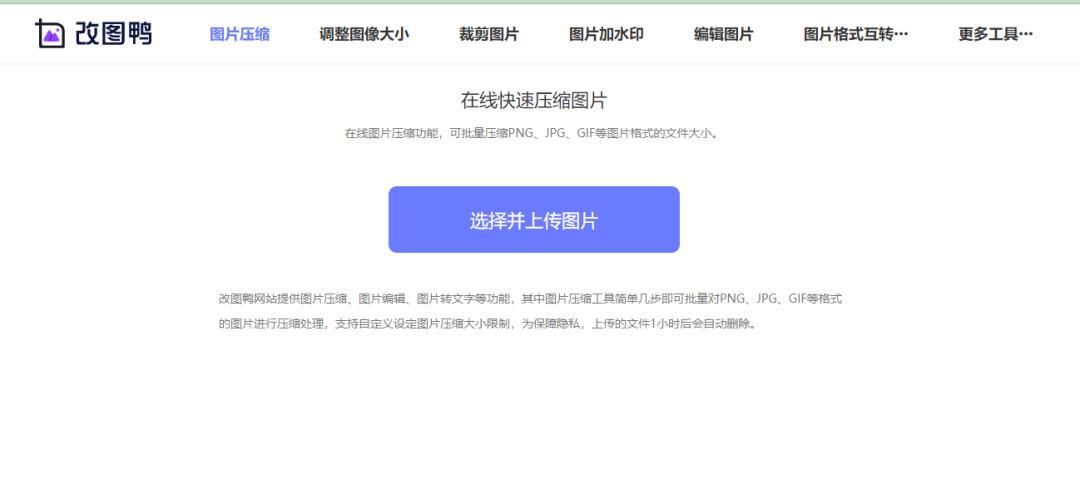 首先,打开改图鸭在线网站,默认功能就是图片压缩功能,这里我们可以上传PNG、JPG、GIF等格式的图片文件,就可以进行压缩了。
首先,打开改图鸭在线网站,默认功能就是图片压缩功能,这里我们可以上传PNG、JPG、GIF等格式的图片文件,就可以进行压缩了。
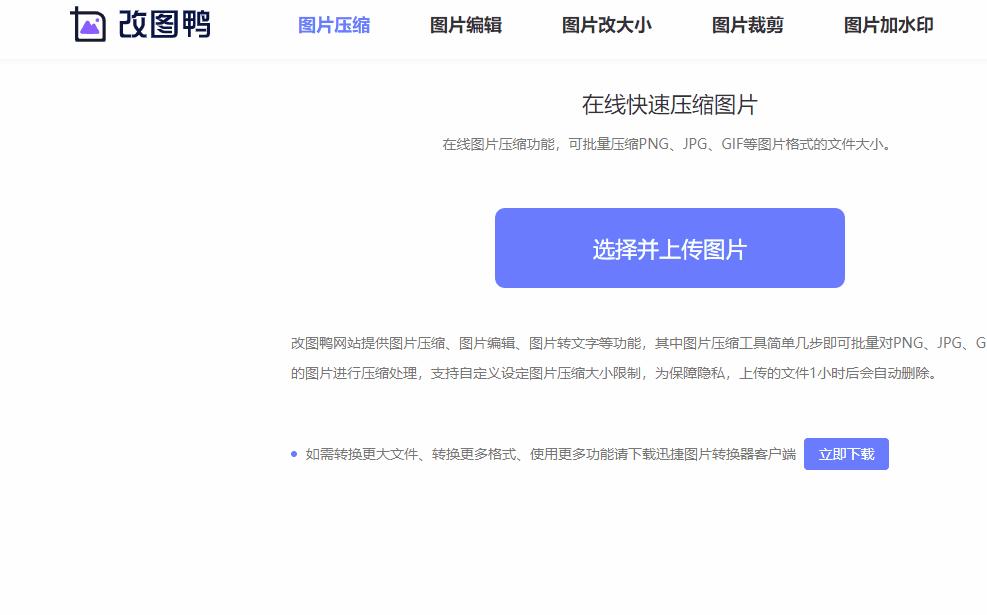 以下是压缩前后对比图,体积缩小的同时,画质也不会改变。压缩前:17.7MB压缩后:3.13MB
以下是压缩前后对比图,体积缩小的同时,画质也不会改变。压缩前:17.7MB压缩后:3.13MB
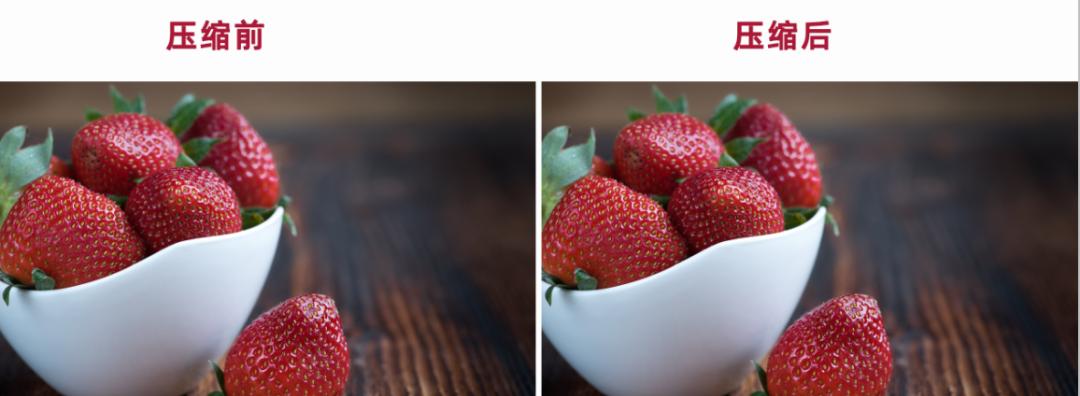
该网站还支持批量压缩,最多支持10张图片同时压缩,图片批量上传好后,将压缩设置、输出格式等相关参数调整下,就可以压缩图片了。
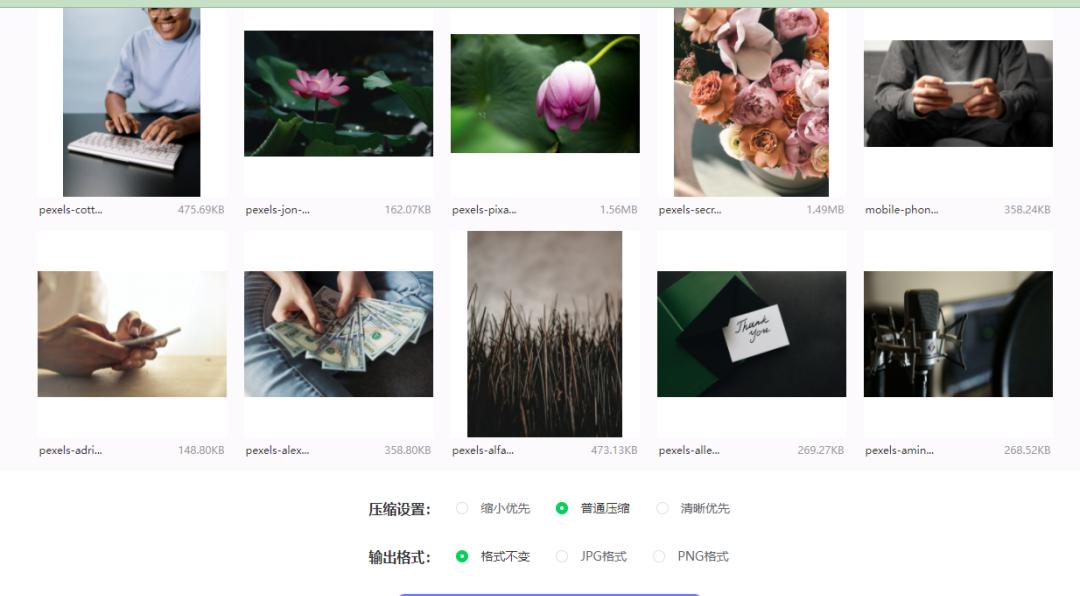 如果觉得一次性压缩10张图片远远不够,那么你也可以使用【迅捷图片转换器】来对更多的图片进行压缩,该软件支持几十张甚至上百张图片同时上传并压缩!
如果觉得一次性压缩10张图片远远不够,那么你也可以使用【迅捷图片转换器】来对更多的图片进行压缩,该软件支持几十张甚至上百张图片同时上传并压缩!
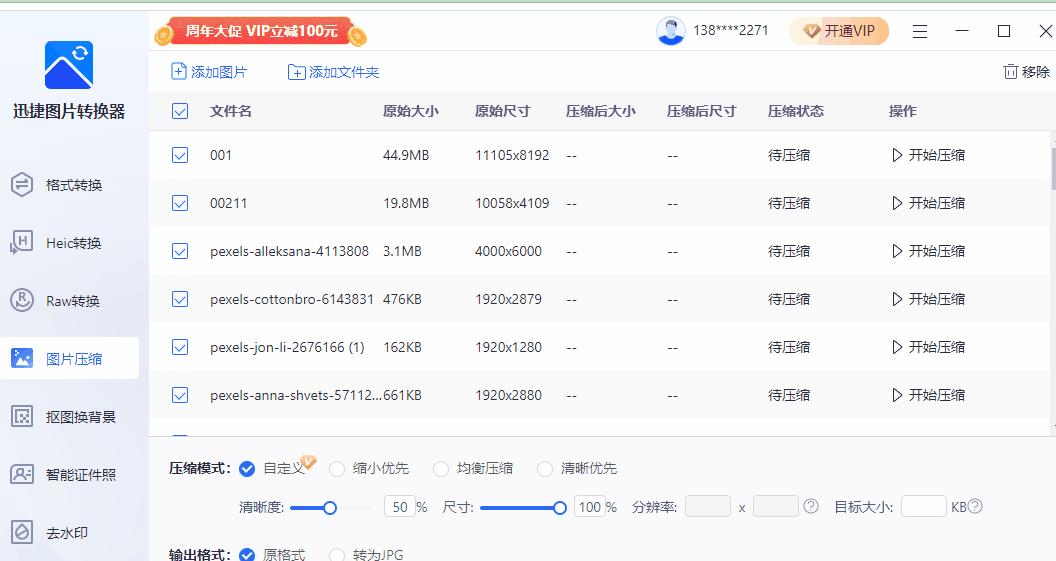 值得一提的是,这款软件可不是普通的对图片进行压缩,而是保持原格式和质量不变的情况下,将其压缩成最小的单位!压缩后完全不影响图片的质量,高清无损!原图:7.9MB
值得一提的是,这款软件可不是普通的对图片进行压缩,而是保持原格式和质量不变的情况下,将其压缩成最小的单位!压缩后完全不影响图片的质量,高清无损!原图:7.9MB
 压缩后:563.25KB
压缩后:563.25KB
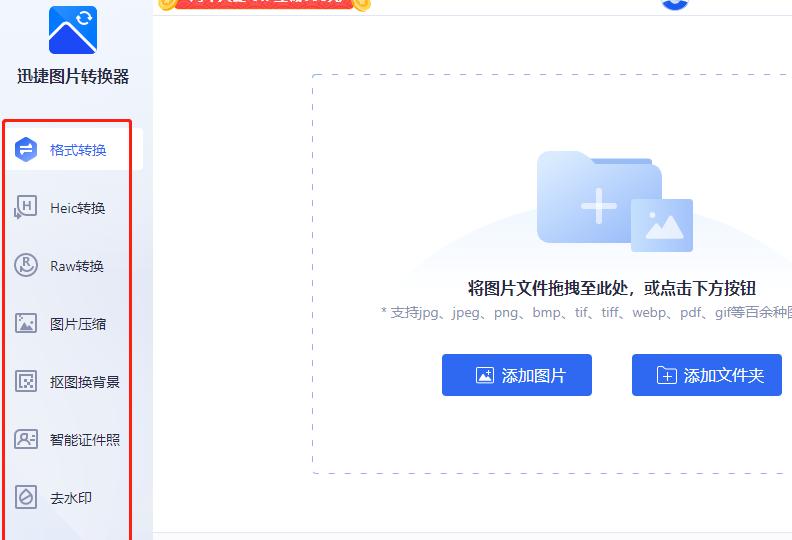 链接:https://www.xunjiepdf.com/compress以上就是图片免费压缩的5种方法,记不住的建议分享收藏备份,看完还请顺手点个【赞】,好了散会~
链接:https://www.xunjiepdf.com/compress以上就是图片免费压缩的5种方法,记不住的建议分享收藏备份,看完还请顺手点个【赞】,好了散会~
END